您好,登錄后才能下訂單哦!
您好,登錄后才能下訂單哦!
這篇文章給大家分享的是有關怎么正確關閉Windows 10的內容。小編覺得挺實用的,因此分享給大家做個參考,一起跟隨小編過來看看吧。
windows 10可能仍然存在意見分歧,但如果您的PC或筆記本電腦擁有它,則有許多功能可供選擇。 其中一個默認功能是快速啟動,并且默認情況下已打開。 這意味著你的電腦啟動速度更快,但它可能會使得很難擺脫某些阻止Windows正常工作的問題,因為它實際上并沒有關閉。
以下是如何找到快速啟動設置并將其關閉或打開的方法:
1 - 前往控制面板并點擊電源選項
2 - 點擊左側的鏈接'選擇電源按鈕的功能'
3 - 點擊“更改當前不可用的設置”鏈接
4 - 選中關機設置下的“打開快速啟動”框
如果遇到問題,這里有一些應該幫助的額外信息。
快速啟動與休眠有關,并且在臺式電腦和筆記本電腦上使用。 如果您想知道,快速啟動有點像Windows 8的混合睡眠,只不過它使windows 10機器在關閉后啟動得更快,而不是將它們置于睡眠模式。 當您關閉PC或筆記本電腦時,windows 10將當前狀態保存到休眠文件,并在打開時讀取它。
這就解釋了即使你在windows 10中選擇了關閉而不是睡眠,你仍然可以繼續從那里離開。但是,這也是即使關閉了你的電腦也可能導致錯誤持續存在的原因。
最重要的一點是,選擇“重新啟動”而不是“關閉”會解決一些問題,因為沒有創建休眠文件。 實際上它更像是一個正確的關閉過程。
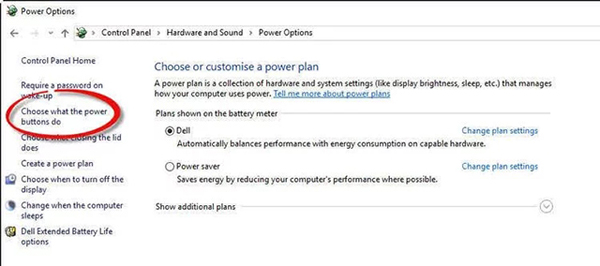
默認情況下,windows 10中啟用了快速啟動,因此如果您打算啟用它,則不需要執行任何操作。

如果在“控制面板”的“關機設置”下看不到“快速啟動”,可能是因為某些原因,休眠被禁用。
啟用它的最快方法是右鍵單擊“開始”按鈕,然后從出現的菜單中選擇“命令提示符(管理員)”。 在最近的windows 10更新中,這已被Windows PowerShell取代:
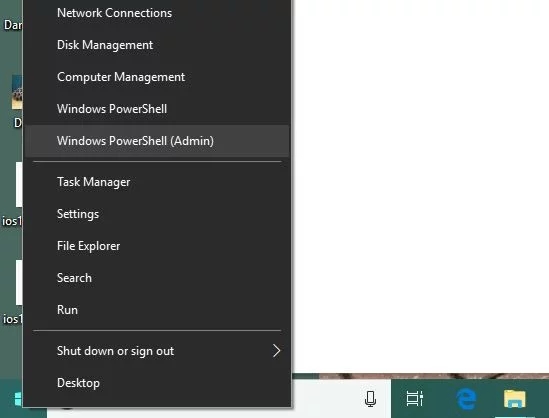
感謝各位的閱讀!關于“怎么正確關閉Windows 10”這篇文章就分享到這里了,希望以上內容可以對大家有一定的幫助,讓大家可以學到更多知識,如果覺得文章不錯,可以把它分享出去讓更多的人看到吧!
免責聲明:本站發布的內容(圖片、視頻和文字)以原創、轉載和分享為主,文章觀點不代表本網站立場,如果涉及侵權請聯系站長郵箱:is@yisu.com進行舉報,并提供相關證據,一經查實,將立刻刪除涉嫌侵權內容。